A Pokémon Go lényege, hogy minél több Pokémont gyűjts össze egy adott napon. Ezt sokkal könnyebb megtenni, ha városban élsz, mint vidéken, egyszerűen azért, mert több Pokémon és Pokestop található, amit felfedezhetsz. Egyes vidéki területeken azonban rendkívül nagy kihívást jelenthet ugyanezt megtenni.
De van néhány módszer a probléma megoldására, és annyi Pokémon és Pokestop megtalálására, amennyit csak akar, függetlenül attól, hogy hol tartózkodik. Ennek egyik legjobb módja egy földrajzi hamisító alkalmazás, például az iSpoofer használata, amely becsapja Pokémon-t, és azt gondolja, hogy más helyen tartózkodik.
De működik az iSpoofer? Ebben a cikkben megvizsgáljuk az iSpoofer for Pokémon Go alkalmazást, és azt, hogy hozzáfér-e vagy sem. Egy jobb alternatívát is megosztunk Önnel, ha az iSpoofer nem működik úgy, ahogy kellene.
1. rész: Mi az iSpoofer és hogyan kell használni az iSpoofert?
Az iSpoofer egy olyan eszköz, amely lehetővé teszi a felhasználók számára, hogy elrejtsék a GPS-helyzetet eszközeiken. A Windows és Mac rendszeren egyaránt elérhető programot régóta használják a hely meghamisítására, így a felhasználók hozzáférhetnek a földrajzilag korlátozott tartalmakhoz, és helyfüggő játékokat játszhatnak, mint például a Pokémon Go.
Az iSpoofer használatához a készülék GPS-helyének meghamisításához kövesse az alábbi egyszerű lépéseket:
1. lépés : Töltse le és telepítse az iSpoofer programot a számítógépére. A letöltési linket a program fő honlapján találja. Ezenkívül győződjön meg arról, hogy az iTunes legújabb verzióját használja.

2. lépés : Nyissa meg az iSpoofer alkalmazást, és az USB-kábellel csatlakoztassa iPhone készülékét a számítógéphez. Oldja fel az eszköz zárolását, és várja meg, amíg az iSpoofer észleli a csatlakoztatott eszközt.
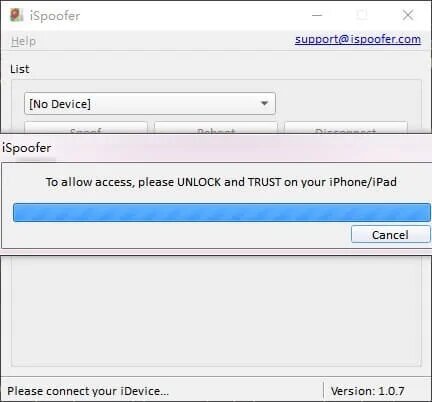
3. lépés : Az iSpoofer ezután megnyit egy térképet. Használja a felül található keresősávot a pontos hely megadásához, amelyet használni szeretne, vagy kattintson a „GPX” gombra, ha manuálisan szeretne importálni egy térképet.

4. lépés : Válassza ki a helyet a térképen, majd kattintson az „Áthelyezés” gombra, hogy az eszköz helyét a kiválasztottra módosítsa.
Ezután már csak annyit kell tennie, hogy válassza le az iPhone készüléket, nyissa meg a Pokémon Go-t, majd kezdje el elkapni a Pokémon-t az új helyen.
2. rész. Az iSpoofer for Pokémon Go biztonságos?
Bármennyire is népszerűvé vált a helymeghamisítás, még mindig érdemes megjegyezni, hogy a játékban szereplő hely meghamisítása miatt fennáll a valós lehetőség fiókjának kitiltására. De ha meg tudod csinálni anélkül, hogy elkapnák, élvezheted a hamisítást és annyi Pokémont begyűjthetsz az új helyen, amennyit csak akarsz.

Az elkapás elkerülése érdekében javasoljuk, hogy mérsékelten használjon olyan geo-hamisító eszközt, mint az iSpoofer. Például nem biztos, hogy jó ötlet olyan helyre teleportálni, amelyre általában órákba telne néhány perc alatt eljutni.
Győződjön meg arról is, hogy a Pokémon Go-t csak a hivatalos webhelyről tölti le. Nagyon sok olyan külső platform létezik, amely a program rossz verzióját kínálja, és amely miatt a Pokémon Go fiókod kitiltható.
3. rész: Az iSpoofer Pokemon leáll?
Igen. Az iSpoofer csapata nemrég bejelentette, hogy megszüntették az alkalmazás támogatását, ami azt jelenti, hogy az iSpoofer leáll. Nem indokolták meg döntésüket, és nincs információ arról, hogy az iSpoofer visszatér-e valamikor a jövőben.

4. rész. Az iSpoofer legjobb alternatívája – MobePas iOS Location Changer
Mivel az iSpoofer leállt, és továbbra is meg akarja hamisítani a helyet iPhone-ján, javasoljuk, hogy MobePas iOS Location Changer . Ez az eszköz az egyik legjobb iSpoofer-alternatíva a hely meghamisítására bármely iOS-eszközön. Rendkívül egyszerűen használható, és nem kell feltörnie a készüléket. Csak kövesse az alábbi egyszerű lépéseket:
Először töltse le és telepítse számítógépére a MobePas iOS Location Changer Spoofer alkalmazást. Mac és Windows operációs rendszerre is elérhető.
Probald ki ingyen Probald ki ingyen
1. lépés . Indítsa el a programot, és kattintson a „Kezdés” gombra. Ezután csatlakoztassa iPhone-ját a számítógéphez a villámkábellel.

2. lépés . Várja meg, amíg a program észleli a csatlakoztatott eszközt. Ezután válassza ki a „Kétpontos mód” lehetőséget a jobb felső sarokban.
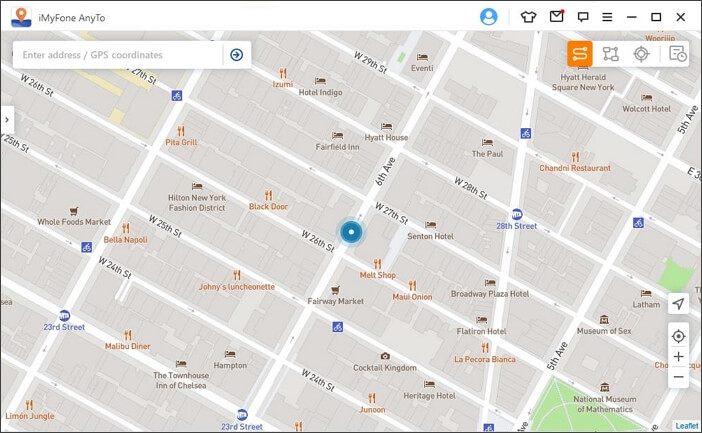
3. lépés : Most be kell állítania a kívánt célt, majd be kell állítania a sebességet és a két pont között megtenni kívánt utak számát. Kattintson az „Áthelyezés” gombra a mozgás szimulációjának megkezdéséhez.

Probald ki ingyen Probald ki ingyen
5. rész: GPS meghamisítása a Pokémon Go for Android alkalmazásban
A GPS-hely meghamisítása a Pokémon Go for Android alkalmazásban sokkal egyszerűbb, mint az iOS-eszközökön. Ennek az az oka, hogy a Google lehetővé teszi a felhasználók számára, hogy helymeghamisító alkalmazásokkal kigúnyolják Android-eszközök helyét. Kövesse az alábbi egyszerű lépéseket, hogy beállítsa Android-eszközét az elérhető helymeghatározó alkalmazások egyikének használatára:
1. lépés : Először is engedélyeznie kell a Fejlesztői beállításokat Android-eszközén, hogy bekapcsolja a Hamis hely funkciót. Ehhez lépjen a Beállítások > A telefonról menüpontra, és érintse meg hétszer a „Build Number” elemet.
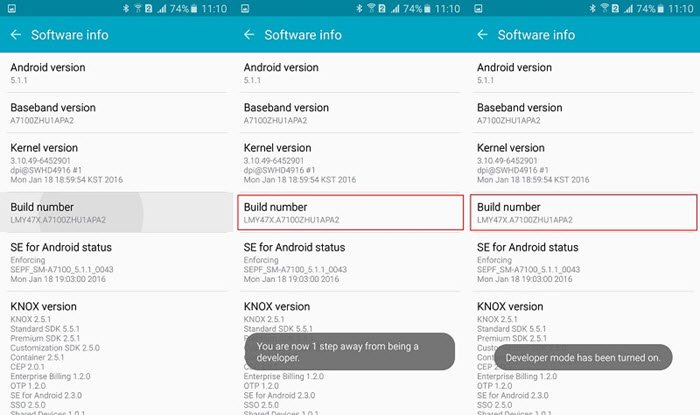
2. lépés : Lépjen vissza Android-telefonja Beállítások > Fejlesztői beállítások menüpontjába, hogy bekapcsolja a „Mock Location” funkciót.
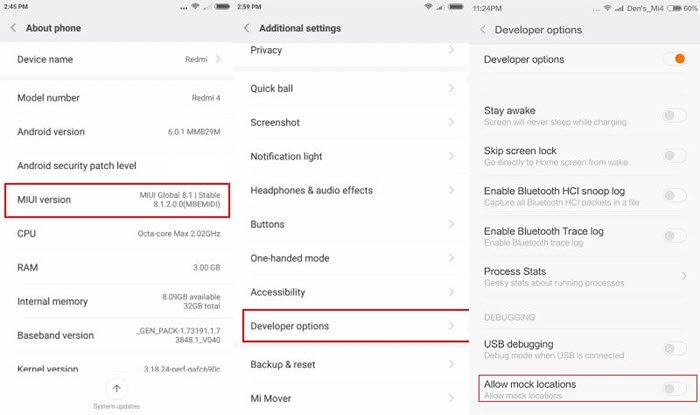
3. lépés : Nyissa meg a Google Play Áruházat, és telepítsen bármilyen megbízható helymeghatározó alkalmazást, például a Fake GPS Free-t Android-eszközére.
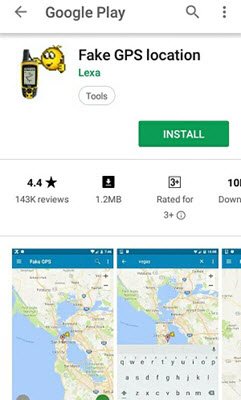
4. lépés : Lépjen újra a Beállítások > Fejlesztői beállítások menüpontra, és állítsa be a Fake GPS-t a helymeghamisításhoz hamis helymeghatározó alkalmazásként.
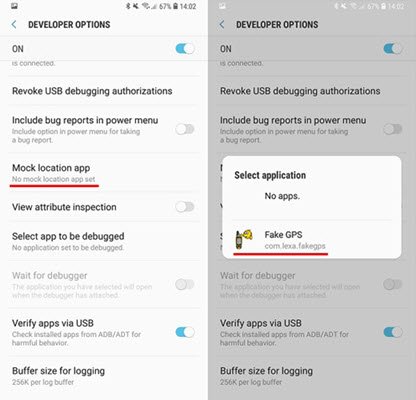
5. lépés : Most indítsa el a Fake GPS alkalmazást, és adja meg a Pokémon Go-hoz használni kívánt helyet.
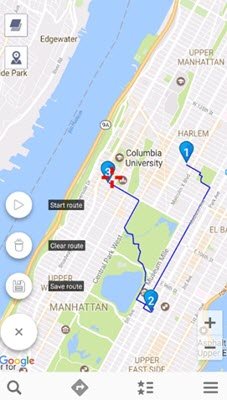
Sok más helymeghamisító alkalmazás is elérhető a Play Áruházban, amelyeket használhat, és mindegyik ugyanúgy működik. A GPS-hely visszaállításához az alapértelmezettre, egyszerűen indítsa újra Android-eszközét.
Probald ki ingyen Probald ki ingyen

